วิธีใช้ Emojis บน Android
เผยแพร่แล้ว: 2018-01-29
แม้ว่าอิโมจิจะเกิดขึ้นในช่วงปลายทศวรรษ 1990 ในญี่ปุ่น ซึ่งสอดคล้องกับความนิยมของโทรศัพท์มือถือที่เกิดขึ้นพร้อมๆ กัน จนกระทั่งช่วงต้นปี 2010 การใช้งานของพวกเขาในอเมริกาเหนือเริ่มมีมากขึ้นนอกประเทศบ้านเกิด Apple เพิ่มการรองรับอิโมจิสำหรับ iOS ย้อนกลับไปใน iOS 2.0 แต่การรองรับคีย์บอร์ดนั้นไม่ได้ขยายไปทั่วโลกจนถึง iOS 5.0 ในปี 2011 Google มาในงานปาร์ตี้ในภายหลัง โดยไม่ได้เพิ่มการสนับสนุนอีโมจิดั้งเดิมให้กับแพลตฟอร์มจนถึง Android 4.3 ในเดือนกรกฎาคม 2013 สิบห้าปีหลังจากที่พวกเขาถูกสร้างขึ้นครั้งแรก
ในช่วงสี่ปีที่ผ่านมาอีโมจิได้รับความนิยมอย่างมากทั้งบน iOS และ Android โดยมาแทนที่อีโมติคอนที่ล้าสมัยซึ่งหลายคนใช้ตลอดช่วงกลางปี 2000 บนแอพส่งข้อความโต้ตอบแบบทันที เช่น AIM หรือ MSN Messenger ผู้ผลิตโทรศัพท์รายใหญ่เกือบทุกรายมีอิโมจิในเวอร์ชันของตัวเอง และ Unicode เวอร์ชันใหม่ทุกเวอร์ชันจะเพิ่มอีโมจิใหม่และเวอร์ชันอัปเดตมากมายให้เลือก ในปี 2015 Oxford Dictionary ได้ชื่อว่า 😂—หรือ “น้ำตาแห่งความปิติยินดี”—เป็นคำแห่งปี และเมื่อฤดูร้อนปีที่แล้วได้เปิดตัว The Emoji Movie ซึ่งเป็นภาพยนตร์ที่ได้รับการพิจารณาอย่างถี่ถ้วนในขณะที่ยังคงบริหารเงินได้กว่า 200 ล้านดอลลาร์
แต่ถึงกระนั้น พวกเราบางคนอาจยังใหม่ต่อการใช้อีโมจิเพื่อสื่อสารกับเพื่อนและครอบครัว บางทีคุณอาจไม่แน่ใจว่าจะใช้อีโมจิอย่างไร หรือคุณเพิ่งเริ่มใช้สมาร์ทโฟนและกำลังมองหาที่จะสำรวจคุณลักษณะบางอย่างที่คุณคาดหวังได้ในโทรศัพท์ Android เครื่องใหม่ ไม่ต้องกังวล คุณมาถูกที่แล้ว ในคู่มือนี้ เราจะบอกคุณอย่างชัดเจนถึงวิธีค้นหาและใช้ไลบรารีอีโมจิของคุณอย่างเต็มที่ อีโมจิเรียนรู้ได้ง่ายและใช้งานง่าย และใช้เวลาเพียงครู่เดียวเพื่อวางไว้ในข้อความหรือกรอบแชท ดังนั้นก่อนที่คุณจะรู้ตัว คุณก็สามารถส่งหัวใจไปให้คนที่คุณรัก อิโมจิแว่นกันแดดให้กับครอบครัว และอิโมจิมะเขือยาว/หยดน้ำถึงเพื่อนที่ยังไม่บรรลุนิติภาวะของคุณได้ (พ่อแม่ ให้ถามลูกๆ ของคุณ—หรือไม่ก็ตาม) เพื่อไม่ให้เป็นการเสียเวลา เรามาดำดิ่งลงไปกันเถอะ
การใช้อีโมจิบน Android
ดังนั้น Google ได้เพิ่มการรองรับอีโมจิในฤดูร้อนปี 2013 แต่ในฤดูใบไม้ร่วง พวกเขาได้เพิ่มการรองรับอีโมจิแบบเนทีฟในคีย์บอร์ดสต็อกบน Android แล้วจึงเรียกว่า Google Keyboard ผู้ผลิตรายอื่นๆ รวมถึง Samsung และ LG ต่างก็ปฏิบัติตาม โดยเพิ่มการรองรับอิโมจิลงในคีย์บอร์ดที่เป็นกรรมสิทธิ์ของตนเองสำหรับแพลตฟอร์ม อย่างไรก็ตาม เป็นเวลาหนึ่งปีหรือสองปี ความสามารถของอีโมจินั้นขึ้นอยู่กับเวอร์ชันของ Android ที่อุปกรณ์ของคุณใช้อยู่ หากคุณไม่มี Android 4.3 คุณจะไม่ได้รับการสนับสนุนแบบเนทีฟสำหรับอีโมจิ และหากคุณไม่มี Android 4.4 คุณจะไม่มีอีโมจิในแพลตฟอร์ม
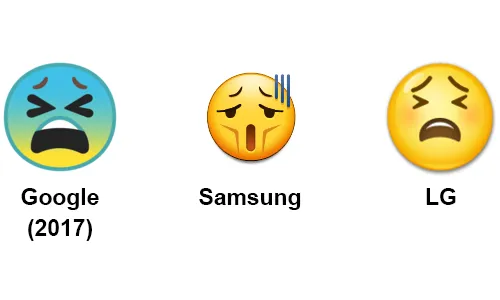
โชคดีที่ตอนนี้เป็นปี 2017 และโทรศัพท์ Android ทุกเครื่องที่ออกสู่ตลาด ตั้งแต่โทรศัพท์ราคาประหยัดราคา 99 เหรียญไปจนถึงรุ่นเรือธงปี 2017 เช่น Galaxy S8 หรือ LG G6 กำลังใช้ Android 6.0 หรือ 7.0 ซึ่งรองรับอีโมจินับพันบนแพลตฟอร์มของคุณ ดังนั้นการใช้อีโมติคอนในศตวรรษที่ 21 จึงไม่เป็นปัญหา ไม่ว่าคุณจะใช้โทรศัพท์รุ่นใดก็ตาม ขออภัย ไม่ใช่ว่าโทรศัพท์ทุกเครื่องจะใช้แป้นพิมพ์เดียวกันโดยค่าเริ่มต้น ตามที่กล่าวไว้ข้างต้น ผู้ผลิตโทรศัพท์บางราย รวมทั้ง Samsung และ LG จะใช้ซอฟต์แวร์แป้นพิมพ์ของตนเองในอุปกรณ์ของตน ดังนั้นเราจะสาธิตอีโมจิของเราบนแป้นพิมพ์ของ Google สำหรับ Android, Gboard ซึ่งวางจำหน่ายในอุปกรณ์ Nexus และ Pixel รวมถึงอุปกรณ์ Motorola ทั้งหมดตั้งแต่ปี 2013 หากโทรศัพท์ของคุณไม่ได้ใช้ Gboard เป็นแป้นพิมพ์หลัก ก็ไม่ต้องกังวลไป แป้นพิมพ์ของคุณอาจมีการรองรับอีโมจิในตำแหน่งที่คล้ายกับ Google- ทำกระดาน คุณสามารถเปลี่ยนไปใช้ Gboard ได้โดยดาวน์โหลดฟรีจาก Play Store ที่นี่
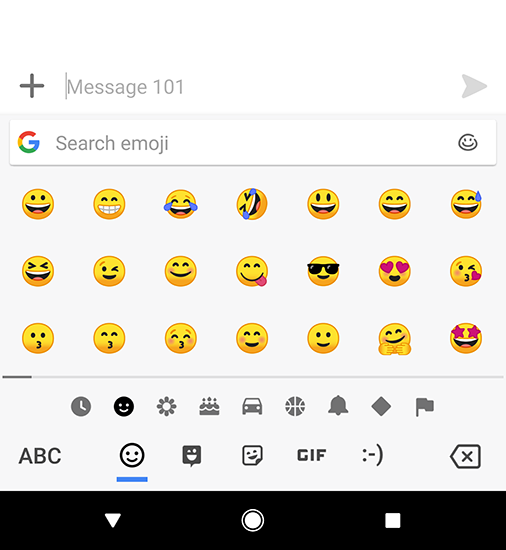
การใช้อีโมจิบน Gboard ทำได้ง่ายมาก คุณจะเริ่มต้นด้วยการเปิดแอปส่งข้อความหรือส่งข้อความที่คุณเลือก เนื่องจากอิโมจิส่วนใหญ่จะส่งข้อความถึงคนอื่น เมื่อคุณเปิดข้อความใหม่หรือชุดข้อความที่คุณสื่อสารอยู่แล้ว ให้เลือกช่องป้อนข้อความตามปกติเพื่อส่งข้อความถึงคนอื่น ป้อนข้อความหรือคำที่คุณต้องการให้อ่านข้อความก่อนใช้อีโมจิของคุณ ตัวอย่างเช่น ถ้าคุณต้องการส่งข้อความ "สวัสดี" ตามด้วยอิโมจิ "หน้ายิ้ม" ให้เริ่มโดยการพิมพ์ "เฮ้ นั่น" ลงในกล่องข้อความ
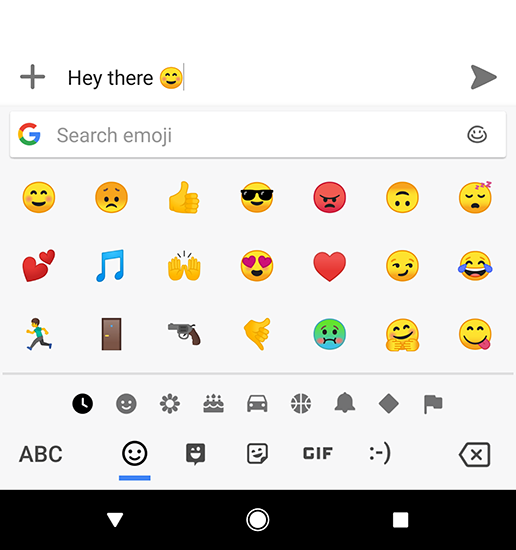
เมื่อคุณป้อนข้อความแล้ว คุณจะต้องเลือกอีโมจิที่เกี่ยวข้อง วิธีที่ง่ายที่สุดในการทำเช่นนี้คือการแตะแป้นอีโมจิขนาดเล็กที่ด้านล่างของแป้นพิมพ์ ดูเหมือนหน้ายิ้ม และอย่างน้อยใน Gboard จะโหลดรายการอีโมจิที่มีรายละเอียดและยาวตามหมวดหมู่ทั้งหมด รวมถึงอีโมจิที่คุณใช้ล่าสุด สิ่งที่ยอดเยี่ยมเกี่ยวกับ Gboard คือความสามารถในการค้นหาอีโมจิเฉพาะ ซึ่งยอดเยี่ยมมากเมื่อมีอีโมจิให้เลือกมากกว่า 1,000 รายการใน Android 7.0 เพียงแตะแถบค้นหาเหนืออีโมจิที่ระบุว่า "ค้นหาอิโมจิ" แล้วแตะความรู้สึกหรืออารมณ์ที่คุณต้องการลงในกล่อง ตัวอย่างเช่น หากคุณต้องการระบุความรัก การพิมพ์ "ความรัก" หรือ "หัวใจ" จะแสดงตัวเลือกมากมายให้คุณเลือก ผู้ใช้อีโมจิ "ขั้นสูง" หรือผู้มีประสบการณ์มากขึ้นอาจต้องการใช้อีโมจิแบบกลับหัวเพื่อบ่งบอกถึงการเสียดสี หรืออีโมจิที่ยิ้มเยาะเพื่อบ่งบอกถึงความทะนงตนหรือความเจ้าชู้ แทนที่จะเลื่อนดูหน้าและหน้าของเนื้อหา คุณสามารถพิมพ์ "กลับหัว" หรือ "ยิ้มเยาะ" ลงในช่องเพื่อค้นหาอิโมจิและอารมณ์ที่ถูกต้อง
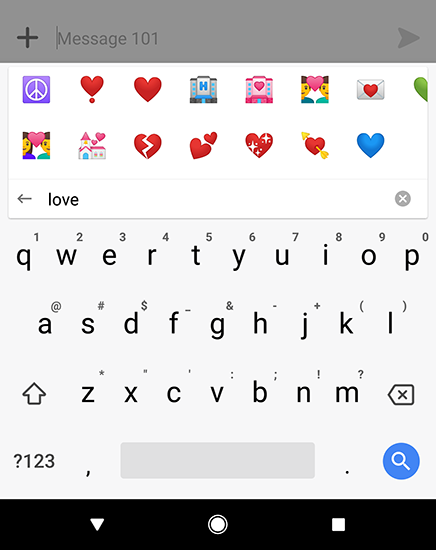
เมื่อคุณพบอิโมจิที่ต้องการแล้ว ให้แตะด้วยนิ้วหรือนิ้วโป้ง จากนั้นไอคอนจะถูกแทรกลงในข้อความของคุณ คุณสามารถใส่อีโมจิลงในข้อความเดียวได้ไม่จำกัดจำนวน ดังนั้นอย่าลังเลที่จะใช้ไอคอนต่างๆ ที่ตรงใจคุณ อย่าใช้รูปแบบต่างๆ มากเกินไปในคราวเดียว มิฉะนั้นข้อความของคุณอาจสูญเสียความหมายทั้งหมดที่ได้รับจากอีโมจิเริ่มต้นของคุณ . คุณยังสามารถแทรกข้อความเพิ่มเติมในข้อความของคุณหลังจากอีโมจิของคุณ ซึ่งหมายความว่าข้อความสามารถปรับแต่งได้ตามที่คุณต้องการ หากคุณต้องการเปลี่ยนกลับไปใช้แป้นพิมพ์เสมือนแบบ QWERTY มาตรฐาน เพียงแตะแป้นพิมพ์ ABC ที่มุมล่างขวามือของจอแสดงผล คุณสามารถสลับระหว่างแป้นพิมพ์ QWERTY และแป้นพิมพ์อีโมจิได้ตลอดเวลา

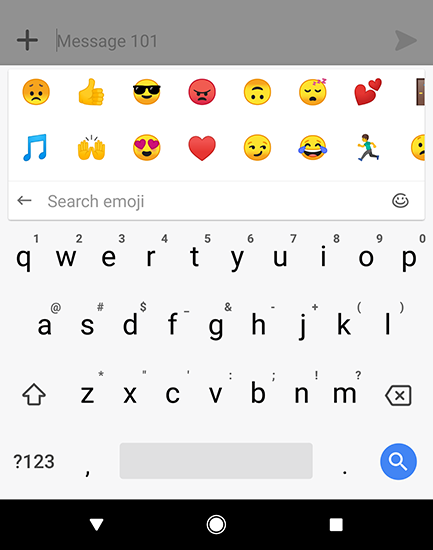
เมื่อคุณส่งข้อความเสร็จแล้ว ให้ส่งข้อความตามปกติ ข้อความของคุณจะถูกส่งไปยังโทรศัพท์ของอีกฝ่ายเป็นข้อความธรรมดาหรือข้อความโต้ตอบแบบทันที และพวกเขาจะเห็นข้อความของคุณปรากฏขึ้นเช่นเดียวกับที่คุณพิมพ์ อิโมจิและทั้งหมด
หากคุณใช้แป้นพิมพ์ที่ไม่ใช่ของ Google เช่น แป้นพิมพ์มาตรฐานของ Samsung หรือ LG หรือแป้นพิมพ์ของบริษัทอื่นจาก Play Store เช่น Swiftkey หรือ Fleksy คุณน่าจะใช้อิโมจิในลักษณะเดียวกันได้ คีย์บอร์ดส่วนใหญ่จะเก็บปุ่มอิโมจิไว้ที่แถวล่างสุดของคีย์บอร์ด และมักจะมีไอคอนหน้ายิ้มกำกับอยู่เกือบทุกครั้ง ดังนั้น หากแป้นพิมพ์ของคุณดูแตกต่างจากที่แสดงด้านบนเล็กน้อย อย่ากังวล ให้มองหาไอคอนหน้ายิ้มนั้นและทำให้ข้อความของคุณมีชีวิตชีวาด้วยอีโมจิ แค่เข้าใจว่าแป้นพิมพ์ส่วนใหญ่ไม่มีฟังก์ชันการค้นหาเหมือนกับ Gboard ของ Google
เปลี่ยนรูปลักษณ์ของอิโมจิของคุณ
ตามที่กล่าวไว้ข้างต้น ผู้ผลิตโทรศัพท์จำนวนมาก รวมถึง Apple, Google, Samsung และ LG มีอิโมจิที่แตกต่างกัน โดยแต่ละรายมีการออกแบบและเปลวไฟของตนเอง แม้ว่าคุณจะยังคงส่งอิโมจิไปมาไปยังโทรศัพท์ Android ที่ใช้ Android 4.4 หรือใหม่กว่า (ซึ่งก็คือโทรศัพท์ส่วนใหญ่) รวมถึง iPhone ได้ แต่ผู้ใช้แต่ละคนอาจเห็นสไตล์ของอิโมจิที่แตกต่างกันเล็กน้อยขึ้นอยู่กับผู้ผลิตโทรศัพท์ . ที่เลวร้ายกว่านั้น คุณไม่สามารถเปลี่ยนรูปแบบของอีโมจิบนโทรศัพท์ได้โดยไม่ต้องรูทเครื่อง (และทำลายการรับประกันของคุณในเวลาต่อมา) เพราะอิโมจิของคุณจะถูกรวมเข้ากับแบบอักษรของระบบของโทรศัพท์แต่ละเครื่องของคุณ
ข่าวดี: แอปพลิเคชั่นบางตัวอนุญาตให้คุณใช้ปลั๊กอินเพื่อเปลี่ยนรูปลักษณ์ของอิโมจิที่ระดับแอปพลิเคชัน วิธีนี้ไม่ได้ช่วยให้คุณเปลี่ยนรูปลักษณ์ของอิโมจิในแป้นพิมพ์หรือแอปพลิเคชันอื่นๆ บนอุปกรณ์ของคุณ แต่คุณสามารถใช้วิธีนี้เพื่อเปลี่ยนรูปลักษณ์ของอิโมจิกับสิ่งที่คุณกำลังส่งข้อความหรือส่งข้อความ แอปพลิเคชั่นที่โดดเด่นอย่างหนึ่งที่ช่วยให้สิ่งนี้: Textra หนึ่งในแอพ SMS บุคคลที่สามที่ดีที่สุดที่มีให้ดาวน์โหลดบน Play Store
หากต้องการเปลี่ยนรูปลักษณ์อีโมจิภายใน Textra ให้เปิดแอปพลิเคชันแล้วกดไอคอนเมนูสามจุดที่มุมบนขวาของจอแสดงผล เลือก "การตั้งค่า" เพื่อเข้าสู่หน้าการตั้งค่าของ Textra ที่นี่ คุณจะพบหมวดหมู่ต่างๆ มากมายสำหรับเปลี่ยนการตั้งค่าและฟังก์ชันภายใน Textra; หากต้องการเปลี่ยนรูปลักษณ์อีโมจิ ให้เลือก "ปรับแต่งรูปลักษณ์" ใต้หัวข้อ "ปรับแต่ง" ที่นี่ คุณจะพบตัวเลือกการปรับแต่งมากมายสำหรับแอป เช่น สีของธีม สีฟอง และอื่นๆ ภายใต้หมวดหมู่ "สไตล์" ให้เลือก "สไตล์อิโมจิ" เพื่อดูเมนูอีโมจิที่พร้อมใช้งาน พร้อมกับตัวอย่างเล็กๆ น้อยๆ ที่นี่ คุณสามารถเลือกจากอิโมจิของระบบ สต็อกอีโมจิสไตล์ Android อีโมจิแบบแบนของ Twitter ไลบรารี EmojiOne (ใช้ในแอปอย่าง Slack และ Discord) และสุดท้ายคืออีโมจิสไตล์ iOS เลือกสไตล์ที่คุณต้องการและกดปุ่ม "ตกลง" สำหรับรูปแบบส่วนใหญ่ คุณจะเห็นไอคอน "ดาวน์โหลดทันที" ปรากฏในเมนูการตั้งค่าของคุณในการตั้งค่า "รูปแบบอิโมจิ" นี่หมายความว่าคุณต้องไปที่ Play Store เพื่อดาวน์โหลดปลั๊กอิน Textra Emoji ที่เหมาะสมสำหรับสไตล์อีโมจิของคุณ ใช้เวลาเพียงครู่เดียวและพื้นที่เก็บข้อมูลภายในโทรศัพท์ของคุณเพียงเล็กน้อย เมื่อติดตั้งแล้ว แอปจะซ่อนตัวเองจากคุณ และคุณจะไม่สังเกตเห็นไอคอนหรือทางลัดเพิ่มเติมอีก
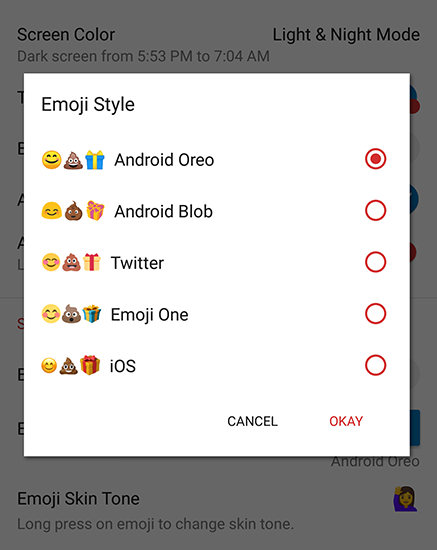
เมื่อคุณดาวน์โหลดปลั๊กอินอีโมจิที่ถูกต้องแล้ว อีโมจิของคุณใน Textra จะแสดงสไตล์อิโมจิที่คุณระบุ ไม่ว่าจะเป็นในสต็อกของ Android, iOS หรือแม้แต่ไอคอนของ Twitter คุณสามารถสลับการตั้งค่าเหล่านี้ได้ทุกเมื่อโดยกลับไปที่เมนูการตั้งค่าที่อธิบายข้างต้น และคุณสามารถติดตั้งปลั๊กอินใดก็ได้หรือทั้งหมดตามที่คุณต้องการ เพียงจำไว้ว่าการใช้ปลั๊กอินเหล่านี้จะไม่เปลี่ยนรูปลักษณ์ของอีโมจิของคุณบนแอปพลิเคชันอื่นในอุปกรณ์ของคุณ ภายใน Textra เอง
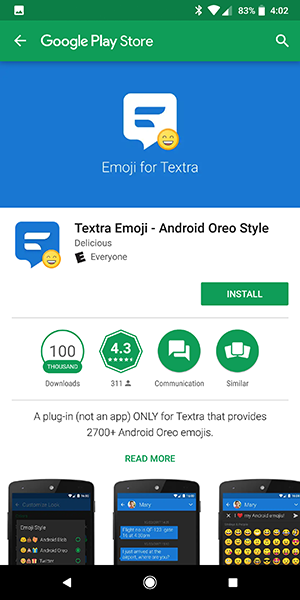
Textra ยังมีตัวเลือกในการเปลี่ยนโทนสีผิวของอิโมจิมนุษย์ในห้องสมุดของคุณ ตามค่าเริ่มต้น อิโมจิใน Textra จะปรากฏพร้อมกับโทนผิวสีเหลืองมาตรฐาน แต่ด้วยการเข้าไปที่การตั้งค่า เราสามารถแก้ไข Textra เพื่อแสดงโทนสีผิวอื่นที่ตรงกับความต้องการของคุณได้ คุณสามารถเปลี่ยนโทนสีผิวได้ 1 ใน 5 ระดับ (จากโทนผิวสีขาวซีดไปเป็นโทนผิวสีน้ำตาลเข้ม โดยมีตัวเลือกต่างๆ มากมาย) หรือคุณสามารถเลือกที่จะปล่อยให้ตัวเลือกอยู่ในสถานะสีเหลืองตามค่าเริ่มต้น หากต้องการเปลี่ยนตัวเลือก คุณจะต้องกดอีโมจิในการตั้งค่าค้างไว้เพื่อเปลี่ยนโทนเสียง
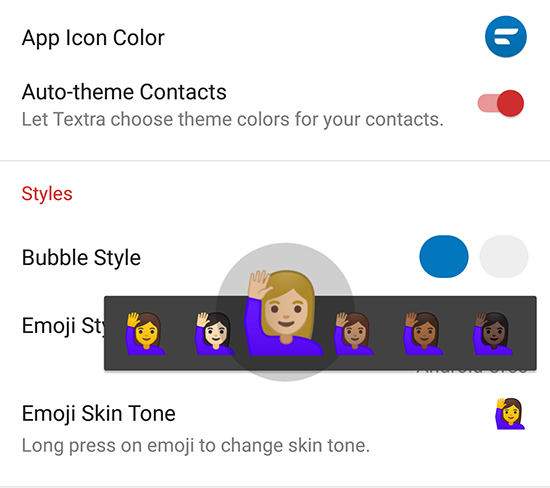
มีวิธีอื่นอีกสองสามวิธีในการเปลี่ยนอีโมจิของคุณ รวมถึงการรูทโทรศัพท์และการใช้แอพอย่าง Emoji Switcher แต่การรูทโทรศัพท์ของคุณจะทำให้การรับประกันเป็นโมฆะ การรูทที่ล้มเหลวอาจทำให้โทรศัพท์ของคุณเสียหายได้ หากคุณไม่รู้ว่ากำลังทำอะไรอยู่ เราจึงขอแนะนำให้ผู้ใช้ที่ไม่เคยใช้ Android มีประสบการณ์ใช้โซลูชันการรูทเพื่อเปลี่ยนอิโมจิของตน สุดท้าย มีคีย์บอร์ดอิโมจิมากมายบน Play Store ที่มีสไตล์ที่แตกต่างกัน รวมถึงอิโมจิสไตล์ iOS น่าเสียดายที่คุณสมบัติเหล่านี้จำนวนมากมีคะแนนและบทวิจารณ์ต่ำ และแสดงเฉพาะอิโมจิที่มีสไตล์ภายในแป้นพิมพ์ ไม่ใช่ในแอปพลิเคชันเฉพาะ โดยรวมแล้ว เป็นการดีที่สุดที่จะหลีกเลี่ยงตัวเลือกเหล่านี้และยึดติดกับอิโมจิสต็อกของอุปกรณ์ แม้ว่าการใช้แอปอย่าง Textra จะช่วยบรรเทาความต้องการของคุณในการเปลี่ยนการออกแบบอีโมจิ
***
ไม่ว่าคุณจะใช้หรือไม่ อีโมจิก็พร้อมอยู่ พวกเขายึดครอง Zeitgeist อย่างน้อยที่สุดตั้งแต่ปี 2015 และพวกเขากำลังเติบโตขึ้นเท่านั้น: หมอนอีโมจิ ผ้าห่ม สมุดบันทึก แม้แต่ ภาพยนตร์ The Emoji Movie ดังกล่าวรับประกันว่าคุณจะเห็นหรือได้ยินเกี่ยวกับอีโมจิเป็นเวลานาน ที่จะมา. แต่ตามจริงแล้ว หากคุณยังไม่ได้ใช้อีโมติคอนใหม่ล่าสุดในยุคของเรา คุณควร: อีโมจิน่ารัก สนุกสนาน และทำให้การสนทนาหรือข้อความถึงเพื่อนมีชีวิตชีวาขึ้นได้ ดังนั้นสิ่งที่คุณรอ? เริ่มการสนทนากับเพื่อนผ่านแอพส่งข้อความหรือส่งข้อความที่คุณเลือก แล้วใส่อีโมจิลงไปเพื่อการวัดผลที่ดี ใครจะรู้?—คุณอาจเข้ามาหาพวกเขาด้วยซ้ำ
